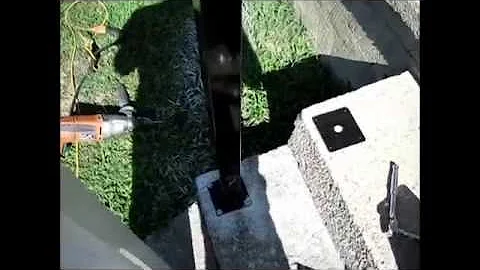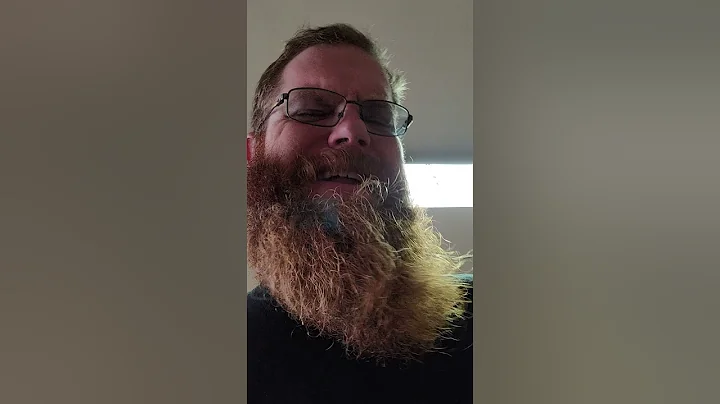Googleカレンダーに追加のカレンダーを追加する方法
タイトル: Googleカレンダーアプリを使用してカレンダーを追加する方法
この記事では、Googleカレンダーアプリを使用してGoogleカレンダーにカレンダーを追加する方法を紹介します。まず、Googleカレンダーアプリで画面を開くと、デフォルトでイベントが表示されます。ここで、マイカレンダーからイベントの表示をトグルできます。さらに、誕生日、リマインダー、タスクなど、追加のカレンダーを表示することもできます。これらは私が追加した追加のカレンダーです。また、以下のように祝日などの他のカレンダーもあります。たとえば、ジューンティーンスなど。これらのカレンダーを追加するには、他のカレンダーセクションで時間を費やします。
他のカレンダーを追加する
他のカレンダーを追加するには、「+」ボタンをクリックします。一般的には、「購読するカレンダー」と「リソースを参照する」の2つのオプションが表示されます。組織内で最もよく使用されるオプションは、「リソースを参照する」です。これにより、オフィススペースや会議室など、異なる場所のカレンダーが表示されます。これは主に予約に使用されます。リソースのカレンダーにアクセスするには、ドロップダウンメニューをクリックし、チェックマークを入れるだけです。
同僚のカレンダーを表示する
同僚のカレンダーを表示するには、「カレンダーに登録する」セクションに移動します。ここでは、最近メールした同僚の提案が表示されます。特定の同僚のスケジュールを追加するには、クリックするだけです。同僚のカレンダーは、色分けされて表示されます。カラーを変更することもできます。
外部のカレンダーを追加する
組織外のベンダーや他の人のカレンダーを追加するには、「URLから追加」を選択し、その人からカレンダーURLを共有してもらう必要があります。受け取ったカレンダーURLを入力すると、カレンダーが表示されます。
その他の設定として、興味のあるカレンダーを閲覧することもできます。例えば、さまざまな休日やスポーツの予定などが表示されます。これらはカレンダーに表示される設定です。
あなたのGoogleカレンダーをより有効活用するために、この記事を参考にしてください。
 WHY YOU SHOULD CHOOSE Proseoai
WHY YOU SHOULD CHOOSE Proseoai